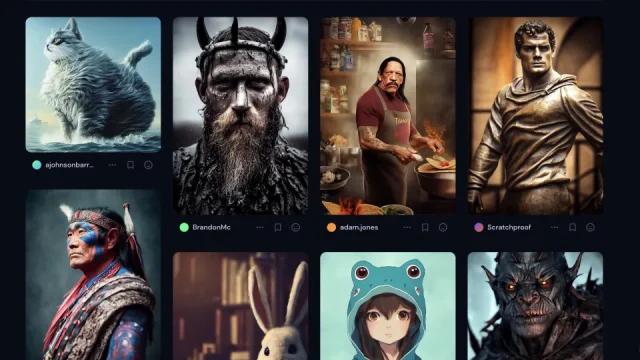Midjourneyで知っておくと便利なTipsの紹介です。
Discordでのイラスト作成時のストレスが減るので、よかったら使ってみてください!
残りの生成回数を確認する
チャットに「/info」と入力して送信すると、midjourneyで生成できる残りの回数を確認することができます。
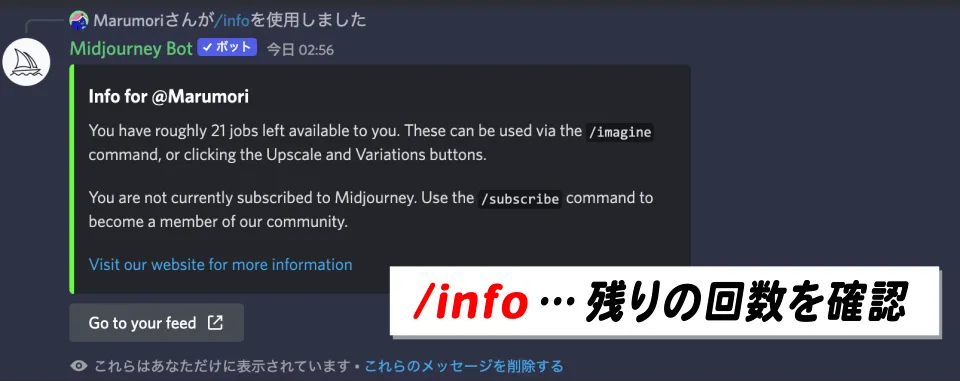
生成回数を増やす(消費を減らす)

クオリティのパラメータ「–q(quality)」を使うと、生成する画像のクオリティは下がる分、早く生成できるので、使用回数の消費を減らすことができます。
Midjourneyは、厳密には画像の生成にかかった時間をカウントしています(GPU使用使用時間)
無料トライアルでは25回分イラストを生成できます。
これは、標準のクオリティ設定で25回分のGPU使用時間が割り当てられているという意味になります。
ラフ生成時はクオリティを下げて、回数の消費を減らすこともできるので、状況によって使い分けてみてください。
- 新規で4パターンを生成・矢印で再生成
- U1〜4を押してアップスケール
- Upscale Max
「V(バリエーション作成)」は、比較的に生成時間が早かったりするので、0.25回分の消費で済む場合も多いです。
流れてしまったチャットに飛ぶ
Midjourneyのnewbieチャンネルは、チャットが流れるのが早いので、送信したチャットを見失いがちになります。
そんな時は、右上の「受信ボックス」のアイコン ➡︎「言及」➡︎「自分宛のチャットのジャンプ」を押すことで、チャンネル上のチャットまで飛ぶことができて便利です。
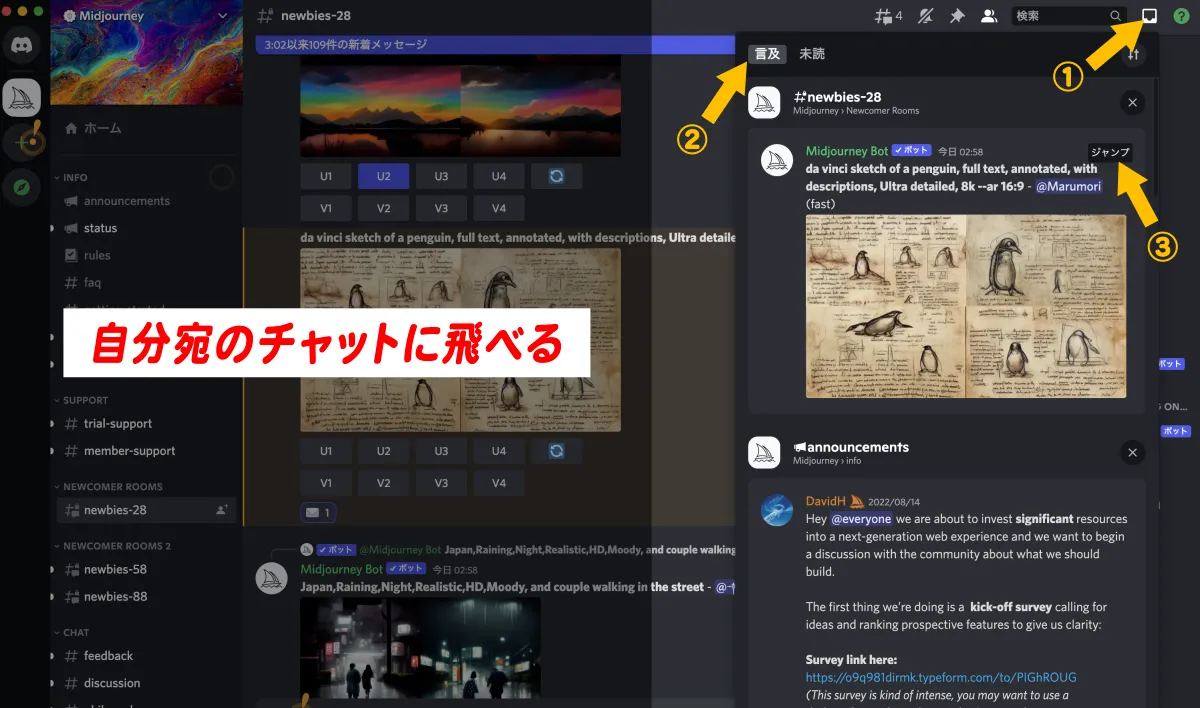
スマホの場合は、左上の「三本線」を押して、下の「@」から自分へのチャットへ飛べます。
4枚のラフ画像を1枚ずつバラバラに保存する
生成した4枚のラフパターンは、1枚ずつバラバラに保存することができます。
チャット右上の「絵文字アイコン」を押し、「メールアイコン(envelop)」を押すと、Midjourneyのbotが4枚のラフパターンをそれぞれ分割してDMで送ってくれます。
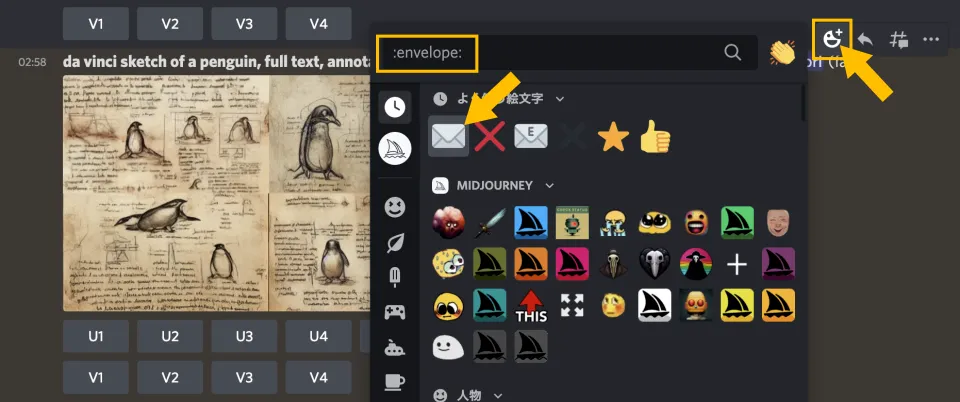
分割された画像は、画面左上のDiscordの「ホーム」をクリックして、Midjourney Botの「ダイレクトメッセージ」から確認できます。
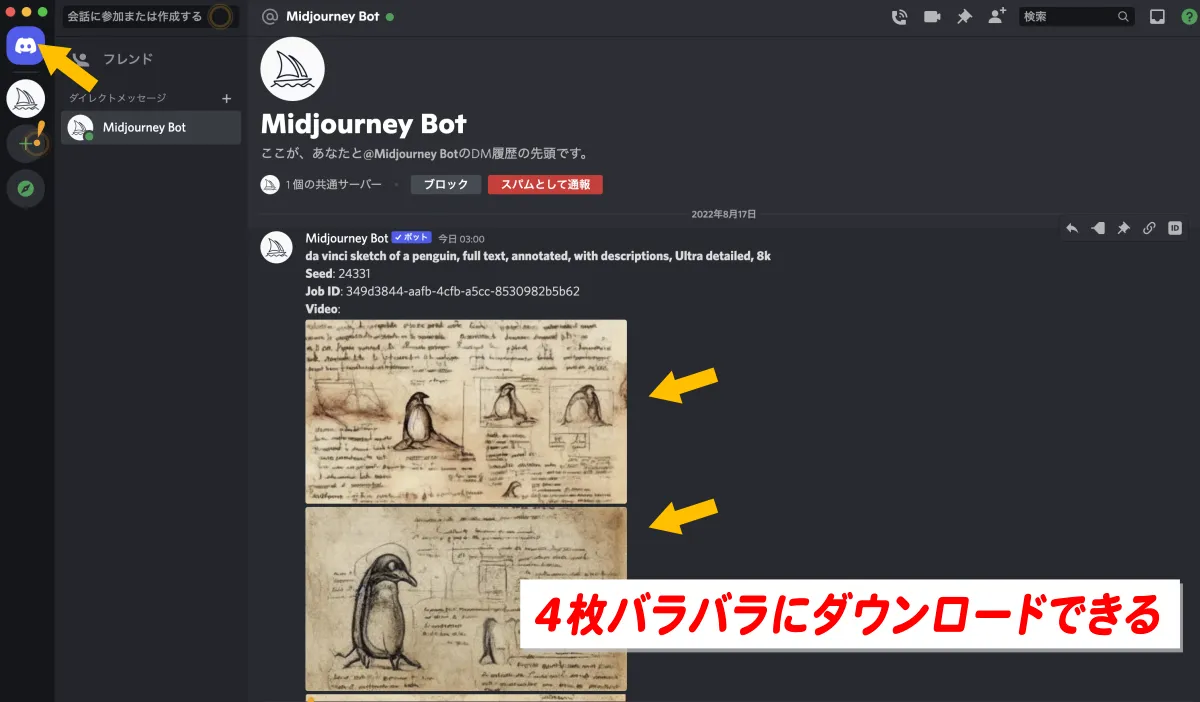
その他の関連記事
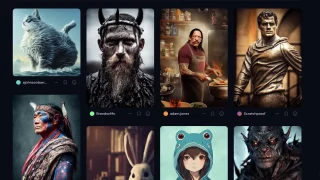




クリエイティブ系のサブスク「Envato Elements」では、年間$199で映像製作に役立つ素材やテンプレートを無制限にダウンロードできます。
5,800万以上のイラスト素材/写真素材/映像素材/Ae・Pr等のテンプレート・プリセットを自由に使えるため、仕事だけでなく、自主制作や、Ae/Prを勉強中の人もプロジェクトの中を見て勉強できたりと、幅広い場面で役立ちます。
映像制作者からデザイナーまで、クリエイティブに関わる全ての方におすすめなので、ぜひ使ってみてください!